编写设备驱动之i2c_client
编写设备驱动之i2c_client
文章目录
参考资料:
-
Linux内核文档:
Documentation\i2c\instantiating-devices.rstDocumentation\i2c\writing-clients.rst
-
Linux内核驱动程序示例:
- `drivers/eeprom/at24.c
一、I2C总线-设备-驱动模型
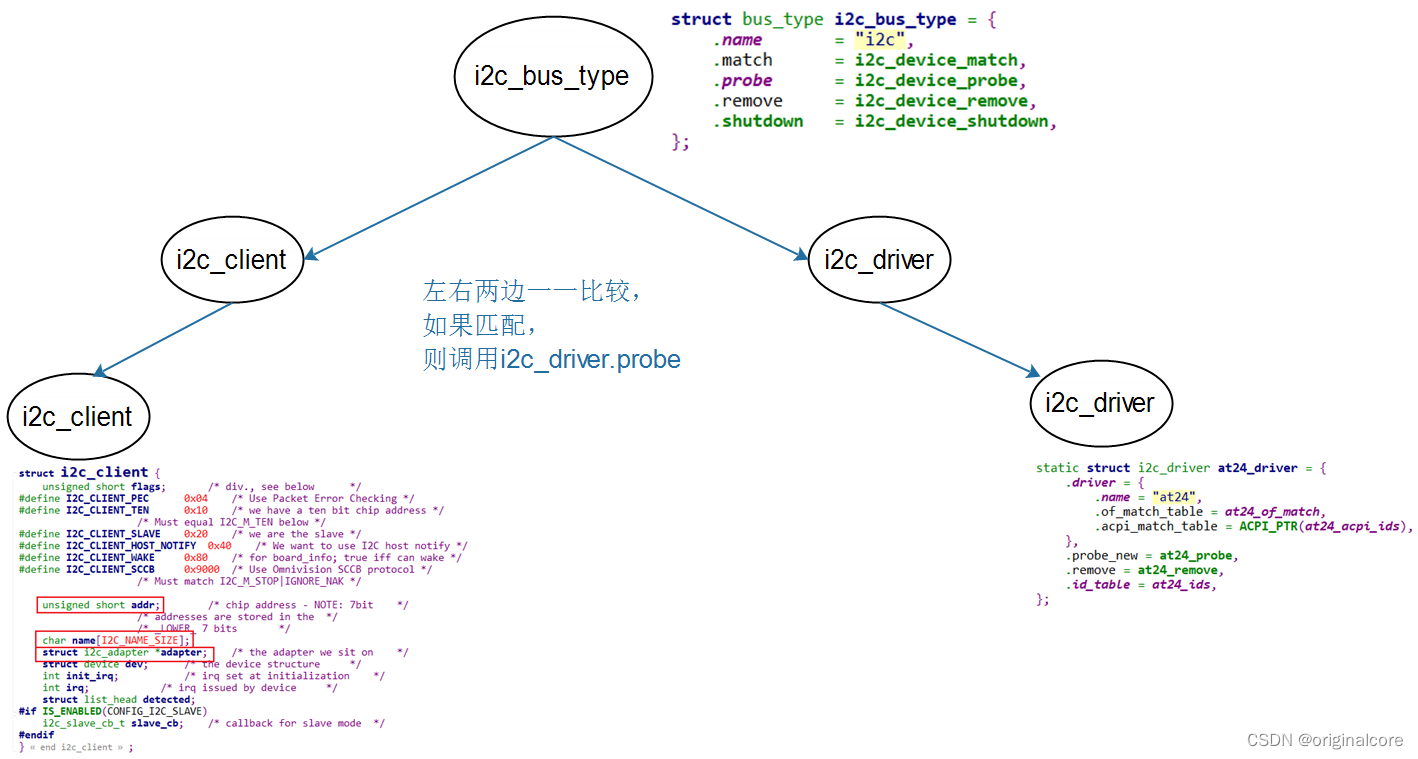
二、 编译i2c_driver
-
增加Makefile
-
设置工具链
-
IMX6ULL
export ARCH=arm export CROSS_COMPILE=arm-linux-gnueabihf- export PATH=$PATH:/home/book/work/ToolChain/gcc-linaro-6.2.1-2016.11-x86_64_arm-linux-gnueabihf/bin- 编译
-
三、编写测试程序
-
编程
-
设置工具链
-
IMX6ULL
export ARCH=arm export CROSS_COMPILE=arm-linux-gnueabihf- export PATH=$PATH:/home/book/100ask_imx6ull-sdk/ToolChain/gcc-linaro-6.2.1-2016.11-x86_64_arm-linux-gnueabihf/bin
-
-
编译
// imx6ull arm-linux-gnueabihf-gcc -o ap3216c_drv_test ap3216c_drv_test.c
四、多种方法生成i2c_client并测试
4.1 在用户态生成
示例:
// 在I2C BUS0下创建i2c_client
# echo ap3216c 0x1e > /sys/bus/i2c/devices/i2c-0/new_device
// 删除i2c_client
# echo 0x1e > /sys/bus/i2c/devices/i2c-0/delete_device
4.2 编写代码
- i2c_new_device
- i2c_new_probed_device
- i2c_register_board_info
- 内核没有
EXPORT_SYMBOL(i2c_register_board_info) - 使用这个函数的驱动必须编进内核里去
- 内核没有
4.3 使用设备树生成
在某个I2C控制器的节点下,添加如下代码:
ap3216c@1e {
compatible = "lite-on,ap3216c";
reg = <0x1e>;
};
```shell
make dtbs
```
-
复制到NFS目录:
$ cp arch/arm/boot/dts/stm32mp157c-100ask-512d-lcd-v1.dtb ~/nfs_rootfs/ -
确定设备树分区挂载在哪里
在开发板上执行
cat /proc/mounts后,可以得到两种结果(见下图):-
mmcblk2p2分区挂载在/boot目录下(下图左边):无需特殊操作,下面把文件复制到/boot目录即可
-
mmcblk2p2挂载在/mnt目录下(下图右边)
- 在视频里、后面文档里,都是更新/boot目录下的文件,所以要先执行以下命令重新挂载:
mount /dev/mmcblk2p2 /boot
- 在视频里、后面文档里,都是更新/boot目录下的文件,所以要先执行以下命令重新挂载:
-

* 更新设备树
```shell
[original@ubuntu22.04:~]# cp /mnt/stm32mp157c-100ask-512d-lcd-v1.dtb /boot
[original@ubuntu22.04:~]# sync
```
- 重启开发板
2. IMX6ULL
-
修改
arch/arm/boot/dts/imx6ull-14x14.dts,添加如下代码:&i2c1 { ap3216c@1e { compatible = "lite-on,ap3216c"; reg = <0x1e>; }; };注意:设备树里i2c1就是I2C BUS0。
-
编译设备树:
在Ubuntu的IMX6ULL内核目录下执行如下命令,
得到设备树文件:arch/arm/boot/dts/imx6ull-14x14.dtbmake dtbs -
复制到NFS目录:
$ cp arch/arm/boot/dts/imx6ull-14x14.dtb ~/nfs_rootfs/ -
更新设备树
[original@ubuntu22.04:~]# cp /mnt/imx6ull-14x14.dtb /boot [original@ubuntu22.04:~]# sync -
重启开发板
4.4 上机测试
以下命令在开发板中执行。
-
挂载NFS
-
vmware使用NAT(假设windowsIP为192.168.1.100)
[original@ubuntu22.04:~]# mount -t nfs -o nolock,vers=3,port=2049,mountport=9999 192.168.1.100:/work/nfs_rootfs /mnt -
vmware使用桥接,或者不使用vmware而是直接使用服务器:假设Ubuntu IP为192.168.1.137
[original@ubuntu22.04:~]# mount -t nfs -o nolock,vers=3 192.168.1.137:/work/nfs_rootfs /mnt
-
-
复制、执行程序
-
先安装i2c_driver驱动
// 对于IMX6ULL,想看到驱动打印信息,需要先执行 echo "7 4 1 7" > /proc/sys/kernel/printk insmod /mnt/ap3216c_drv.ko -
在生成i2c_client
有3种方法,前面介绍了:用户态生成、安装ap3216c_client驱动、使用设备树 -
执行测试程序
[original@ubuntu22.04:~]# /mnt/ap3216c_drv_test APP read : 01 00 00 00 8f bf
-
致谢
以上笔记源自
韦东山老师的视频课程,感谢韦老师,韦老师是嵌入式培训界一股清流,为嵌入式linux开发点起的星星之火,也愿韦老师桃李满园。聚是一团火,散是满天星!
在这样一个速食的时代,坚持做自己,慢下来,潜心琢磨,心怀敬畏,领悟知识,才能向下扎到根,向上捅破天,背着世界往前行!
仅此向嵌入行业里的每一个认真做技术的从业者致敬!
相关文章
- 未来的智能嵌入式设备将由 Java 驱动
- juniper设备如何导出log文件(分享一个juniper的文件导出方式)
- Android实例-使用电话拨号器在移动设备上(官方)(XE8+小米2)
- linux服务器设备上没有空间
- Linux Platform devices 平台设备驱动
- USB设备驱动总结
- linux lcd设备驱动剖析一
- linux平台总线驱动设备模型之点亮LED
- 大叔经验分享(125)linux系统蓝牙设备频繁断开
- 移动设备常用代码
- android q(10.0) adb调试模式打开和关闭(禁止adb连接设备)
- Android设备唯一识别码的获取
- 烟雾、空气质量、温湿度…自己徒手做个环境检测设备
- Linux LED字符设备驱动 地址映射 ioremap 函数 iounmap 函数 I/O 内存访问函数
- 块设备驱动之NOR FLASH驱动
- win10 防火墙配置 允许局域网其他设备访问本地工程
- 《Linux设备驱动开发具体解释(第3版)》进展同步更新
- 关于dev下没有input 目录和event设备节点的问题的进一步解决方法
- Linux设备驱动模型三 kset
- 第十章 linux-深入学习字符设备驱动编程②(深入学习cdev结构)
- Linux设备驱动中的ioctl
- 《Linux Device Drivers》第十四章 Linux 设备型号
- MDNS的漏洞报告——mdns的最大问题是允许广域网的mdns单播查询,这会暴露设备信息,或者被利用用于dns放大攻击
- 华为交换机及防火墙设备配置自动保存配置
- 驱动开发中platform设备驱动架构详解
- WinFrom、C# 学习记录二 监听usb设备变化、获取usb设备信息
- android开发,Android Studio在创建安卓虚拟设备(AVD)时,报错:Unknown Error
- 华为交换机配置ACL限制用户通过HTTP/SSH登录设备,只允许指定IP登录交换机

